QDialog类
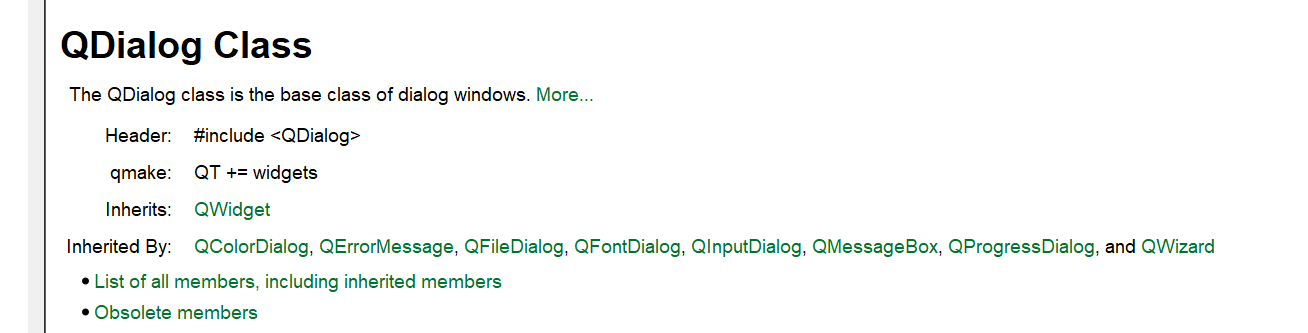
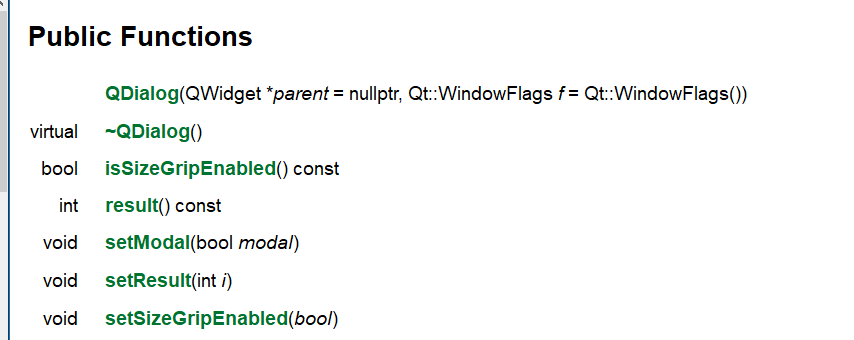
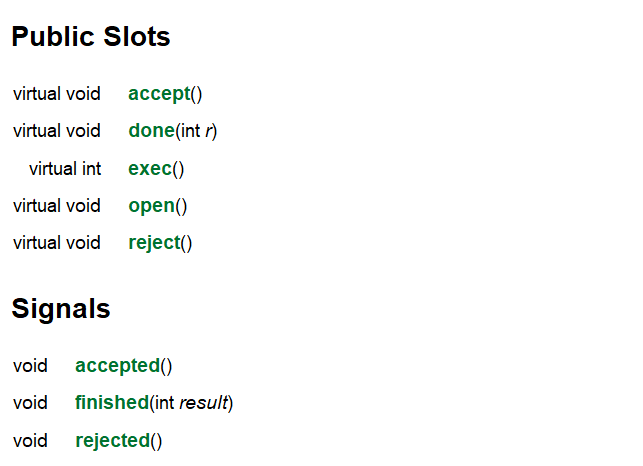
api
// 构造函数
QDialog::QDialog(QWidget *parent = nullptr, Qt::WindowFlags f = Qt::WindowFlags());
//槽函数
// 模态显示窗口
[virtual slot] int QDialog::exec();
// 隐藏模态窗口, 并且解除模态窗口的阻塞, 将 exec() 的返回值设置为 QDialog::Accepted
[virtual slot] void QDialog::accept();
// 隐藏模态窗口, 并且解除模态窗口的阻塞, 将 exec() 的返回值设置为 QDialog::Rejected
[virtual slot] void QDialog::reject();
// 关闭对话框并将其结果代码设置为r。finished()信号将发出r;
// 如果r是QDialog::Accepted 或 QDialog::Rejected,则还将分别发出accept()或Rejected()信号。
[virtual slot] void QDialog::done(int r);
//信号函数
[signal] void QDialog::accepted();
[signal] void QDialog::rejected();
[signal] void QDialog::finished(int result);
使用方式
我们主要关注的是槽函数,和信号函数。
调用exec()槽函数
其中调用exec()函数显示对话框,他的返回值和关闭对话框的方式相关:

Shows the dialog as a modal dialog, blocking until the user closes it. The function returns a DialogCode result.
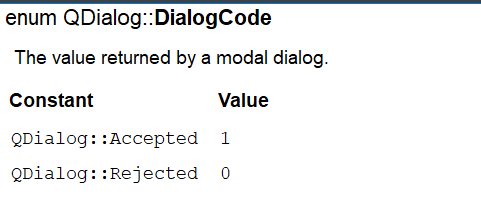
exec()函数的返回值有三种类型:
QDialog::Accepted 1
QDialog::Rejected 0
其他的自定义数值
调用accept槽函数
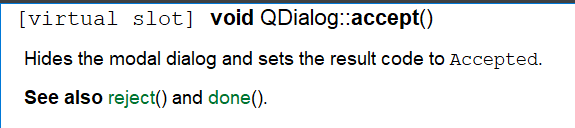
隐藏模态框,并将exec()的返回值设置为 1
并发射 信号: void QDialog::accepted()和 void QDialog::finished(int result)
调用reject槽函数
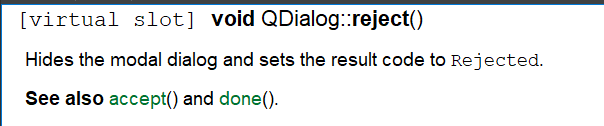
隐藏模态框,并将exec()的返回值设置为 0
并发射 信号: void QDialog::rejected()和 void QDialog::finished(int result)
调用done槽函数

关闭对话框,并将exec()的返回值设置为自定义值。
并发射 信号: void QDialog::finished(int result)
例子
mainwindow
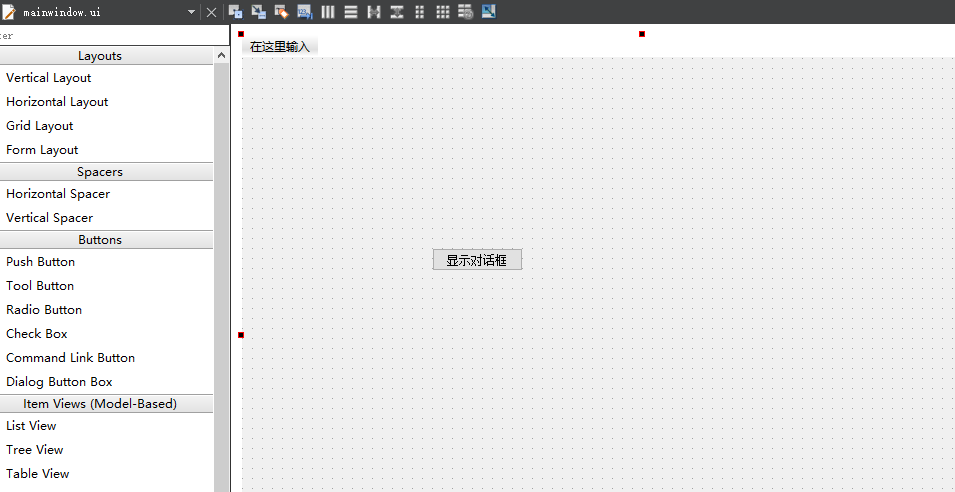
dialog
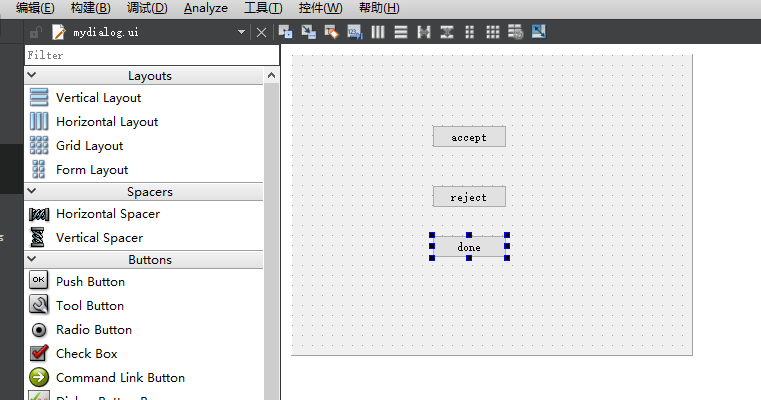
mainwindow调用dialog
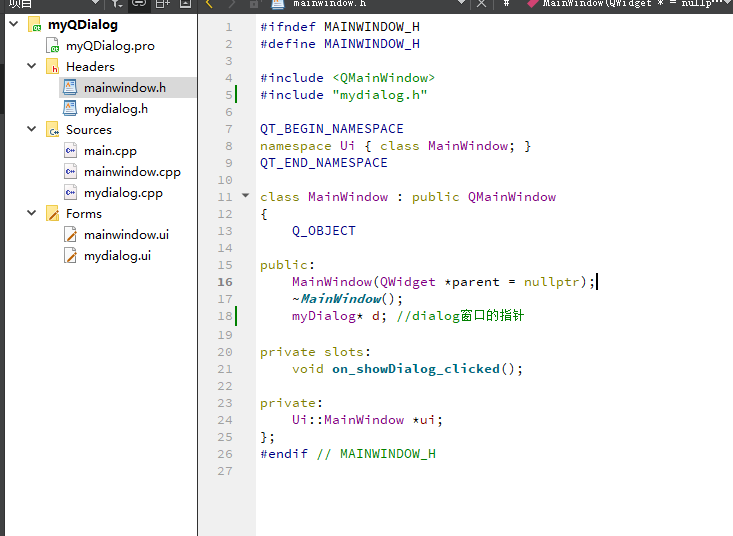
#include "mainwindow.h"
#include "ui_mainwindow.h"
#include "QDebug"
MainWindow::MainWindow(QWidget *parent)
: QMainWindow(parent)
, ui(new Ui::MainWindow)
{
ui->setupUi(this);
d = new myDialog(this); //创建对话框
//捕获dialog窗口关闭的信号,并触发槽函数
connect(d,&QDialog::accepted,this,[=](){
qDebug() <<"接受到了QDialog::accepted信号";
});
connect(d,&QDialog::rejected,this,[=](){
qDebug() <<"接受到了QDialog::rejected信号";
});
connect(d,&QDialog::finished,this,[=](int result){
qDebug() <<"接受到了QDialog::finished(int result)信号,其中,从槽函数传递的参数为: "<<result;
});
}
MainWindow::~MainWindow()
{
delete ui;
}
void MainWindow::on_showDialog_clicked()
{
//显示对话框,并打印返回值
qDebug()<<"d->exec()的返回值为: "<<d->exec(); //模态显示
}
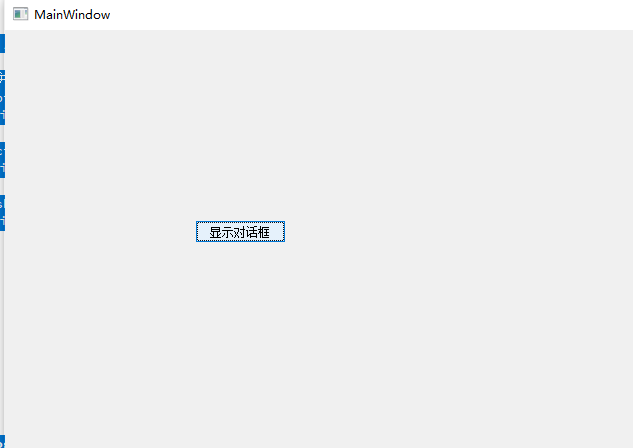
dialog中写调用槽函数代码
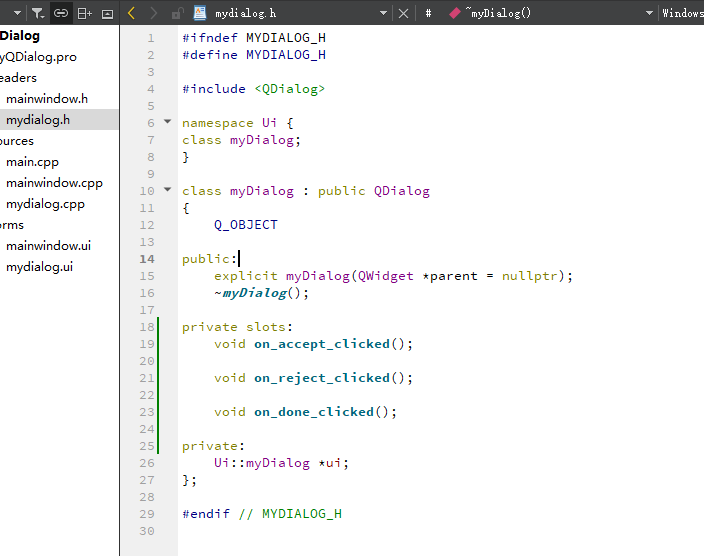
#include "mydialog.h"
#include "ui_mydialog.h"
#include "QDebug"
myDialog::myDialog(QWidget *parent) :
QDialog(parent),
ui(new Ui::myDialog)
{
ui->setupUi(this);
}
myDialog::~myDialog()
{
delete ui;
}
void myDialog::on_accept_clicked()
{
qDebug()<<"点击了accept一次";
this->accept();
}
void myDialog::on_reject_clicked()
{
qDebug()<<"点击了reject一次";
this->reject();
}
void myDialog::on_done_clicked()
{
qDebug()<<"点击了done一次";
this->done(10);
}
效果:
点击显示对话框,调用了on_showDialog_clicked函数,在其中调用了d->exec()显示了对话框
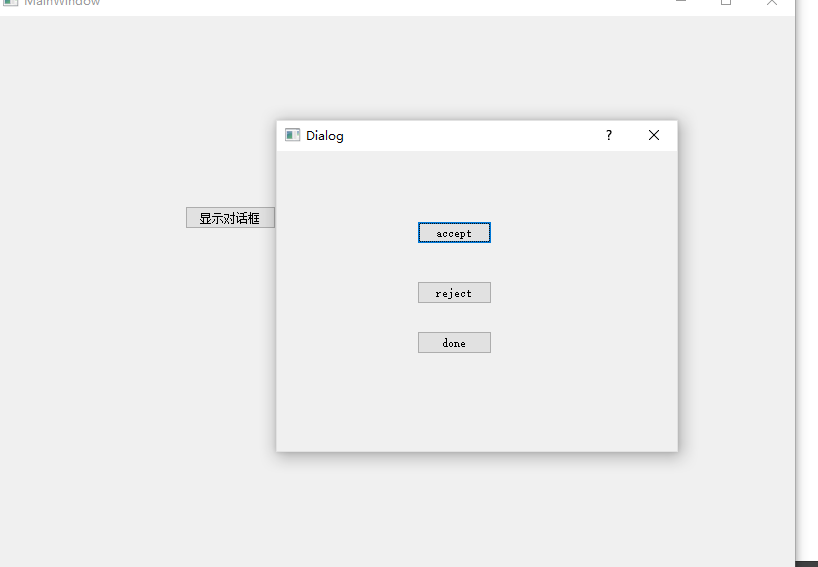
点击accept,调用this->accept();槽函数
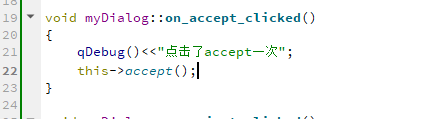
隐藏对话框,并将exec函数返回值设置为1,发射QDialog::accepted信号和QDialog::finished,
QDialog::accepted信号和QDialog::finished信号被捕获,调用槽函数,显示参数。

其他同理,就不阐述.。





















 425
425











 被折叠的 条评论
为什么被折叠?
被折叠的 条评论
为什么被折叠?








